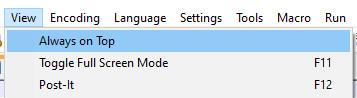Naudojant teksto rengyklę kaip kūrimo aplinką ir rašant kodą, svarbu, kad teksto rengyklė būtų visada pasiekiama. Galite naudoti kelias darbalaukio aplinkas langams tvarkyti arba galite iškloti langus vienas šalia kito. Arba galite sukonfigūruoti teksto rengyklę, kad ji visada būtų viršuje.
Jei teksto rengyklė visada yra kitų langų viršuje, galite perkelti ją bet kurio kito lango viršuje. Taip galite lengvai nustatyti ir savavališkai nustatyti jo dydį pagal tuos langus, kuriuos norite tuo metu atidaryti.
Deja, kūrėjams, kurie nori konfigūruoti savo kūrimo aplinką, kad ji visada būtų viršuje; Visada viršuje nėra dažnai siūloma funkcija. Nors galite įdiegti trečiosios šalies programinę įrangą, kad bet koks langas būtų viršuje, Notepad++ siūlo šią funkciją pagal numatytuosius nustatymus.
Notepad++ yra visiškai veikianti nemokama teksto rengyklė su daugybe naudingų funkcijų. Nors pavadinimas gali reikšti, kad tai yra Microsoft Notepad naujinimas arba atnaujinimas, jis yra visiškai atskiras ir sukurtas kito kūrėjo. „Notepad++“ vadovaujasi gana paprasta „Microsoft Notepad“ dizaino filosofija, tačiau ji apima daug daugiau funkcijų ir yra visiškai funkcionali kūrimo aplinka, o ne tik beribis teksto rengyklė.
Kaip nustatyti, kad Notepad++ visada būtų viršuje
Norėdami sukonfigūruoti „Notepad++“, kad jis visada būtų viršuje, viršutinėje juostoje spustelėkite „View“, tada spustelėkite pirmąją parinktį išskleidžiamajame sąraše, pažymėtą „Visada viršuje“.
Patarimas: kai įjungta Visada viršuje, šalia nustatymo bus mėlyna varnelė.
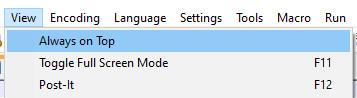
Viršutinėje juostoje spustelėkite „Peržiūrėti“, tada spustelėkite aukščiausią parinktį „Visada viršuje“.
Visada viršuje bus automatiškai išjungtas kiekvieną kartą, kai uždarysite „Notepad++“, todėl kiekvieną kartą atidarę funkciją turėsite įjungti.